iPhone-gebruikershandleiding
- iPhone-gebruikershandleiding
- Nieuw in iOS 13
- Ondersteunde iPhone-modellen
-
- Uit de sluimerstand halen en ontgrendelen
- Het volume aanpassen
- Geluiden en trillingen wijzigen
- Toegang tot voorzieningen vanuit het toegangsscherm
- Apps openen vanuit het beginscherm
- Een foto of video van het scherm maken
- De schermstand wijzigen of vergrendelen
- De achtergrond wijzigen
- Delen van het scherm beter bereikbaar maken
- Zoeken met de iPhone
- Onderdelen versturen met AirDrop
- Snelle taken uitvoeren
- Het bedieningspaneel gebruiken en aanpassen
- De Vandaag-weergave bekijken en ordenen
- De batterij opladen en controleren
- De betekenis van de statussymbolen
- Reizen met de iPhone
-
- Rekenmachine
- Kompas
-
- Gezondheids- en fitnessgegevens verzamelen
- Gezondheids- en fitnessgegevens bekijken
- Je menstruatiecyclus bijhouden
- Audioniveaus in de gaten houden
- Gezondheids- en fitnessgegevens delen
- Medische dossiers downloaden
- Je medische ID aanmaken en delen
- Donorregistratie
- Een reservekopie van je gezondheidsgegevens maken
-
- Overzicht van Woning
- Accessoires toevoegen en bedienen
- Accessoires configureren
- Meer woningen toevoegen
- HomePod configureren
- Camera's configureren
- Een router configureren
- Scènes aanmaken en gebruiken
- Accessoires in je woning bedienen met Siri
- Automatiseringen en externe toegang
- Een automatisering aanmaken
- De bediening met anderen delen
-
- Kaarten weergeven
- Plaatsen zoeken
- Rondkijken
- Plaatsen markeren
- Informatie over een plaats ophalen
- Plaatsen delen
- Favoriete plaatsen bewaren
- Verzamelingen aanmaken
- Verkeers- en weersinformatie tonen
- Een routebeschrijving opvragen
- Een stapsgewijze routebeschrijving volgen
- Je auto terugvinden
- Vervoer boeken
- Een Flyover-tour volgen in Kaarten
- Kaarten verbeteren
-
- Berichten configureren
- Berichten versturen en ontvangen
- Foto's, video's en audio versturen
- Berichten animeren
- iMessage-apps gebruiken
- Animoji en memoji gebruiken
- Een Digital Touch-effect versturen
- Geld versturen en ontvangen met Apple Pay
- Meldingen wijzigen
- Berichten filteren en blokkeren
- Berichten verwijderen
-
- Foto's en video's bekijken
- Foto's en video's bewerken
- Live Photos bewerken
- Portretfoto's bewerken
- Foto's in albums ordenen
- Zoeken in Foto's
- Foto's en video's delen
- Terugblikken weergeven
- Personen zoeken in Foto's
- Foto's bekijken per locatie
- iCloud-foto's gebruiken
- Foto's delen met Gedeelde albums in iCloud
- Mijn fotostream gebruiken
- Foto's en video's importeren
- Foto's afdrukken
- Opdrachten
- Aandelen
- Tips
- Weer
-
- Je internetverbinding delen
- Telefoneren toestaan op je iPad, iPod touch en Mac
- Taken verplaatsen tussen je iPhone en Mac
- Knippen, kopiëren en plakken tussen je iPhone en Mac
- De iPhone via USB aansluiten op je computer
- De iPhone met je computer synchroniseren
- Bestanden uitwisselen tussen de iPhone en je computer
-
- Introductie tot CarPlay
- Verbinding maken met CarPlay
- Siri gebruiken
- De ingebouwde regelaars in de auto gebruiken
- Een stapsgewijze routebeschrijving opvragen
- De kaartweergave wijzigen
- Bellen
- Muziek afspelen
- Je agenda bekijken
- Sms-berichten versturen en ontvangen
- Podcasts afspelen
- Audioboeken afspelen
- Naar nieuwsartikelen luisteren
- Je woning bedienen
- Andere apps met CarPlay gebruiken
- De volgorde van symbolen in het CarPlay-beginscherm wijzigen
- Instellingen in CarPlay wijzigen
-
-
- Een toegangscode instellen
- Face ID configureren
- Touch ID configureren
- Toegang tot onderdelen wijzigen wanneer de iPhone is vergrendeld
- Wachtwoorden voor websites en apps aanmaken
- Wachtwoorden delen met AirDrop
- Automatisch sms-toegangscodes invullen op de iPhone
- Twee-factor-authenticatie beheren
- iCloud-sleutelhanger configureren
- VPN gebruiken
-
- De iPhone opnieuw opstarten
- De iPhone geforceerd opnieuw opstarten
- iOS bijwerken
- Een reservekopie maken van de iPhone
- iPhone-instellingen op de standaardwaarden terugzetten
- Alle inhoud uit een reservekopie terugzetten
- Aangeschafte en verwijderde onderdelen terugzetten
- Overwegingen bij het verkopen of weggeven van de iPhone
- Alle inhoud en instellingen wissen
- De fabrieksinstellingen op de iPhone herstellen
- Configuratieprofielen installeren of verwijderen
-
- Aan de slag met toegankelijkheidsvoorzieningen
-
-
- VoiceOver inschakelen en ermee oefenen
- Instellingen voor VoiceOver wijzigen
- VoiceOver-gebaren
- De iPhone bedienen met VoiceOver-gebaren
- VoiceOver met de rotor bedienen
- Het schermtoetsenbord gebruiken
- Met je vinger schrijven
- VoiceOver gebruiken met een Magic Keyboard
- Braille via het scherm invoeren met VoiceOver
- Een brailleleesregel gebruiken
- Gebaren en toetscombinaties aanpassen
- VoiceOver gebruiken met een aanwijsapparaat
- VoiceOver in apps gebruiken
- Zoomen
- Vergrootglas
- Weergave en tekstgrootte
- Beweging
- Gesproken materiaal
- Audiodescripties
-
-
- Belangrijke veiligheidsinformatie
- Belangrijke gebruiksinformatie
- Informatie over je iPhone opvragen
- Instellingen voor de mobiele verbinding weergeven of wijzigen
- Meer informatie over software en service
- Verklaring van conformiteit (FCC)
- Verklaring van conformiteit ISED Canada
- Informatie over Ultra Wideband
- Informatie over klasse 1 lasers
- Apple en het milieu
- Informatie over gescheiden inzameling en recycling
- Copyright
Apple ID- en iCloud-instellingen beheren op de iPhone
Je Apple ID is de account die je gebruikt voor toegang tot diverse Apple voorzieningen, zoals de App Store, de iTunes Store, Apple Books, Apple Music, FaceTime, iCloud en iMessage.
Met iCloud kun je je foto's, video's, documenten, muziek, apps en andere gegevens veilig bewaren en op al je apparaten up-to-date houden. Met iCloud kun je foto's, agenda's, locaties en andere gegevens gemakkelijk delen met familie en vrienden. Je kunt iCloud zelfs gebruiken om je iPhone terug te vinden als je deze bent kwijtgeraakt.
Bij iCloud krijg je een gratis e‑mailaccount en 5 GB aan opslagruimte voor je e‑mails, documenten, foto's, video's en reservekopieën. De muziek, apps, tv-programma's en boeken die je hebt gekocht, tellen niet mee bij de berekening van de beschikbare opslagruimte. Je kunt de hoeveelheid iCloud-opslagruimte rechtstreeks vanaf je iPhone uitbreiden.
Opmerking: Voor sommige iCloud-voorzieningen gelden minimale systeemvereisten. iCloud en de voorzieningen daarvan zijn niet overal beschikbaar.
Inloggen met je Apple ID
Als je tijdens de configuratie niet hebt ingelogd, voer je de volgende stappen uit:
Ga naar Instellingen
 .
.Tik op 'Log in' op je iPhone.
Voer je Apple ID en wachtwoord in.
Als je geen Apple ID hebt, kun je er eentje aanmaken.
Als je je account hebt beveiligd met twee-factor-authenticatie, voer je de verificatiecode van zes cijfers in.
Ga naar de website Je Apple ID herstellen als je je Apple ID of wachtwoord bent vergeten.
Je Apple ID-instellingen wijzigen
Tik in Instellingen
 op '[je naam]'.
op '[je naam]'.Voer een of meer van de volgende stappen uit:
Je contactgegevens bijwerken
Je wachtwoord wijzigen
'Delen met gezin' beheren
Je iCloud-instellingen wijzigen
Tik in Instellingen
 op '[je naam]' > 'iCloud'.
op '[je naam]' > 'iCloud'.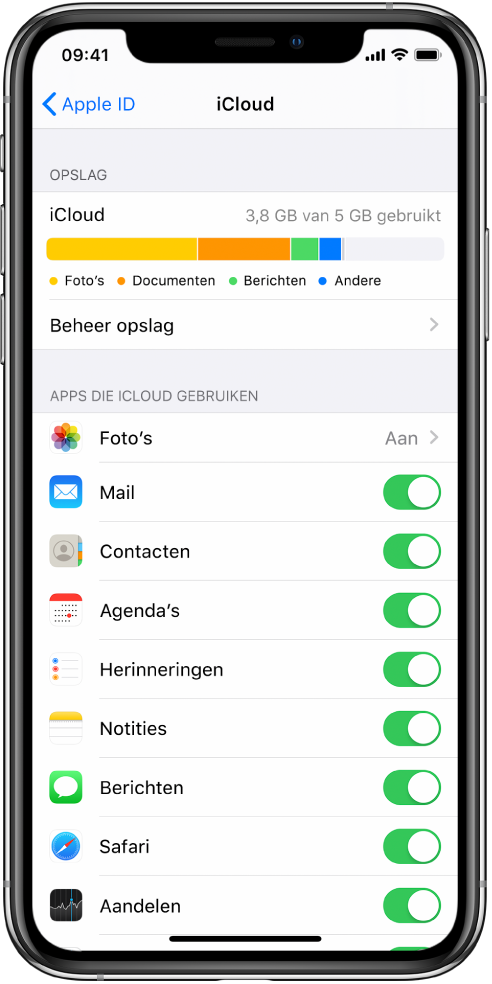
Voer een of meer van de volgende stappen uit:
Je iCloud-opslagstatus bekijken.
Je iCloud-opslagruimte upgraden. Tik op 'Beheer opslag' > 'Wijzig opslagabonnement'.
De gewenste voorzieningen inschakelen, zoals Foto's, Mail, Contacten en Berichten.
iCloud gebruiken op de iPhone
Je kunt de volgende gegevens up-to-date houden:
Berichten, Mail, Contacten, Agenda's, Notities en Herinneringen
Foto's en video's; zie iCloud-foto's gebruiken op de iPhone
Muziek, apps en boeken
Documenten; zie iCloud Drive configureren op de iPhone
Bladwijzers, je leeslijst en de webpagina's die in Safari zijn geopend; zie Surfen op het web met Safari op de iPhone
Wachtwoorden en creditcardgegevens; zie iCloud-sleutelhanger configureren op de iPhone
Je kunt ook het volgende doen:
Je iCloud-gegevens bekijken op de iPhone, iPad, iPod touch, Apple Watch of Mac of op iCloud.com (via een Mac of een pc met Windows).
Je foto's en video's delen met door jou gekozen personen. Zie Foto's van de iPhone delen met Gedeelde albums in iCloud.
Je iCloud-opslagruimte delen met maximaal zes gezinsleden (alleen voor abonnementen van 200 GB of meer). Zie Aankopen delen met gezinsleden op de iPhone.
Zoekgeraakte iPhone, iPad, iPod touch, Apple Watch, Mac of AirPods van jezelf of je gezinsleden terugvinden. Zie Een apparaat zoeken in Zoek mijn op de iPhone.
Je vrienden en familie zoeken; jij, je familieleden en je vrienden kunnen locaties delen, elkaar volgen en op een kaart zien waar iedereen zich bevindt. Zie Een vriend(in) zoeken in Zoek mijn op de iPhone.
Een reservekopie van je gegevens maken en terugzetten. Zie Een reservekopie maken van de iPhone.